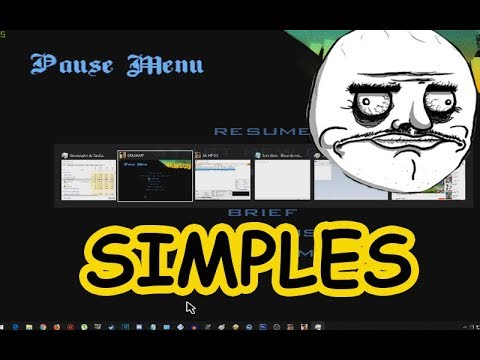Alguns usuários do Windows, ao baixarem as Atualizações do Windows para suas construções do Windows 10 Insider, relataram que, após o download das atualizações, eles receberam a seguinte mensagem - Algumas atualizações foram canceladas. Continuaremos tentando, caso novas atualizações sejam disponibilizadas.

Algumas atualizações foram canceladas
Bem, a Microsoft está ciente desse problema e está trabalhando na liberação de uma correção; mas até que seja lançado, você pode tentar essa solução alternativa que eles postaram.
Antes de começar Primeiro, faça backup do registro ou crie um ponto de restauração.
Corre regedit para abrir o Editor do Registro e navegue até a seguinte chave do Registro:
HKEY_LOCAL_MACHINESOFTWAREMicrosoftWindowsCurrentVersionWindowsUpdateAuto UpdateRequestedAppCategories8b24b027-1dee-babb-9a95-3517dfb9c552

Se você o vir, selecione a chave, clique com o botão direito nela e selecione Excluir para excluir essa chave do Registro.
Reinicie o seu computador e execute o Windows Updates e veja se você pode baixá-lo e instalá-lo com sucesso.
Alguns usuários estão relatando que essas chaves reaparecem mesmo após a exclusão. Agora, se é doloroso abrir o registro o tempo todo, aqui está um truque. Crie um arquivo cmd que exclua as chaves do registro.
Abra o bloco de notas e adicione esse código nele. Salve-o como, por exemplo, fixwupdate.cmd
reg delete 'HKLMSOFTWAREMicrosoftWindowsCurrentVersionWindowsUpdateAuto UpdateRequestedAppCategories8b24b027-1dee-babb-9a95-3517dfb9c552' /f pause
Clique com o botão direito do mouse no cmd e selecione Executar como administrador. No final, você deve ver a mensagemA operação foi completa com sucesso.
Espero que isto ajude!
Posts relacionados:
- Pare o Windows 10 de reinstalar aplicativos após uma atualização de recurso
- O Windows Update não consegue instalar ou não faz o download no Windows 10/8/7
- Melhores downloads gratuitos de software para Windows 10/8/7
- Dicas e recursos do editor de registro do Windows
- Free Registry Defragmenter para desfragmentar o registro do Windows